Logg inn som rotbruker
For å installere ZFS-filsystemet i Oracle Linux 8-systemet, må du først logge på som rotbruker. Så åpne terminalen din og skriv kommandoen nedenfor for å fungere som rotbruker:
$ suOracle Linux 8-systemet vil be om root-brukerpassordet ditt. Etter å ha oppgitt root-brukerpassordet ditt, kan du jobbe nå som root-bruker.

Kontroller installerte arkiver
Først av alt, se etter lagringsplassene som allerede er installert på Oracle Linux 8. For dette, prøv repolist-kommandoen under root user privilegium. Den viser alle lagringsplassene som allerede er installert.
# yum repolist
Installer Yum Repository Utilities
Nå må du installere Yum-verktøy for å unngå ulemper i fremtiden mens du installerer.
# yum install -y yum-utils
Installer EPEL Repository
Nå er det på tide å installere EPEL-depotet i Oracle Linux 8, som er nødvendig for installasjon av ZFS-filsystemet. Du må installere den direkte fra det offisielle Fedora Project-nettstedet som nevner versjonen og utgivelsen av EPEL RPM-filen. Prøv denne kommandoen:
# dnf installer https: // dl.fedoraproject.org / pub / epel / epel-release-siste-8.noark.rpm

Systemet kan be deg om å trykke y eller Y for å fortsette installasjonsprosessen. Hvis du vil installere EPEL, trykker du på y fra tastaturet, og det begynner å laste ned og installere EPEL-depotet.

Etter en stund vil EPEL-depotet installeres på Oracle Linux 8.

Du kan bekrefte installasjonen av EPEL-verktøyet ved å bruke samme repolist-kommando.
# yum repolist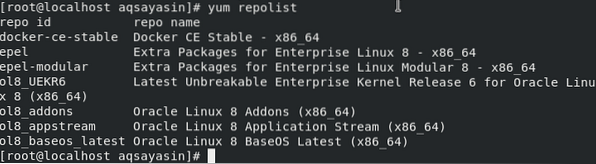
Aktiver tilleggsmoduler for EPEL Utility
For å aktivere EPEL-verktøyet i systemet ditt, utfør aktiveringskommandoen i terminalen etterfulgt av epel-navnet.
# yum config-manager -able epel
Det kan være mulig at noen av EPEL-modulene ikke kan installeres. For å installere ekstra pakker av Enterprise Linux Modular 8, bruk den enkle yum-kommandoen etterfulgt av nøkkelordet dkms.
# yum install -y dkms
Last ned ZFS RPM-fil
Til slutt er du veldig nær å installere ZFS-filsystemet. For å installere det på systemet vårt, må vi laste det ned først fra det offisielle ZFS-nettstedet. Prøv nå rpm-kommandoen etterfulgt av en lenke.
# rpm -Uvh http: // nedlasting.zfsonlinux.org / epel/ zfs-release.el8_2.noark.rpm
ZFS rpm-filen har blitt lastet ned i Oracle Linux 8.

Installer ZFS File System
Endelig kan vi installere ZFS-filsystemet nå. For å installere ZFS på Oracle Linux 8, prøv yum-kommandoen etterfulgt av nøkkelordet zfs slik:
# yum install -y zfs
Det begynner å installere ZFS på Oracle Linux 8. Fullføringen av installasjonen vil bli gjort om en stund. Etter at installasjonen er fullført. Du kan videre fortsette med de andre tingene du kan gjøre.
Last inn sjåføren
Du må laste inn ZFS-driveren for å begynne å bruke den. For å laste den, prøv dette:
# / sbin / modprobe zfsBekreft Loaded Utility Services
Nå kan vi sjekke om ZFS File System-lastede pakker ved hjelp av systemctl-kommandoen.
# systemctl -a | grep zfsDette viser deg hvilke verktøy og tjenester som for øyeblikket er aktive, inaktive og mislyktes.
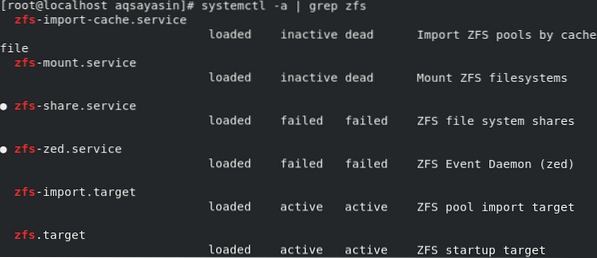
Du kan også se etter aktiverte og deaktiverte verktøyfiler ved hjelp av systemctl grep-kommandoen.
# systemctl liste-enhetsfiler | grep zfsBildet nedenfor viser noen hjelpetjenester som har statuser, aktivert og deaktivert.
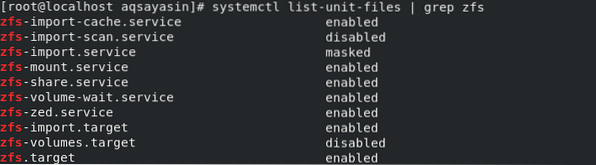
Koble hverandre til tjenestene
For å gjensidig koble verktøystjenester samtidig, kan du prøve kommandoen nedenfor.
# systemctl forhåndsinnstilt zfs-import-cache zfs-mount zfs-share zfs-zedzfs-import-scan zfs-target

Nå kan du aktivere tjenestene, for å aktivere en enkelt funksjonshemmet tjenestetjeneste kan du prøve dette:
# systemctl aktiver zfs-import-scan.serviceNå når du bekrefter for hjelpetjenester, vil du bli kjent med at tidligere deaktiverte tjenester nå er aktivert.
# systemctl liste-enhetsfiler | grep zfs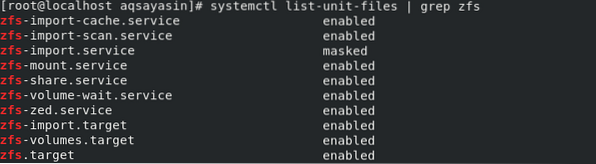
Kontroller / identifiser enhetene
Nå kan du se etter enhetene som allerede kjører i samsvar med ZFS-filsystemet. For å identifisere enhetene, prøv fdisk-kommandoen med nøkkelordet -l for å liste opp enheter.
# fdisk -l
Du vil kunne se en liste over enheter og disk som for øyeblikket er tilstede i systemet ditt med informasjon om størrelse, ID, type, start og sluttpunkt.
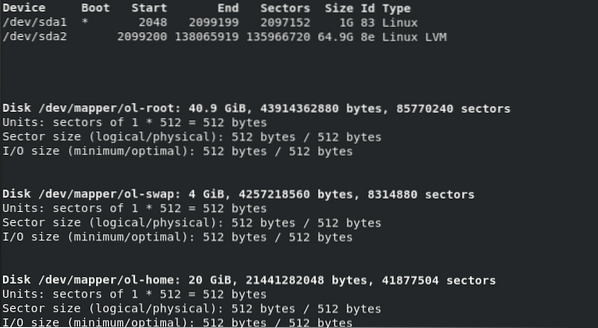
Du kan se etter allerede opprettede og monterte bassenger ved å:
# df -h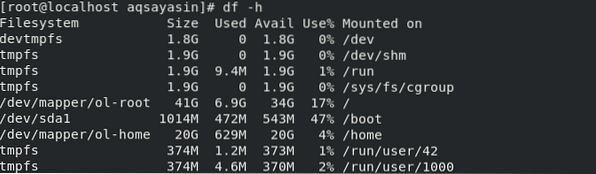
til slutt har vi vellykket installert ZFS File System på Oracle Linux 8. Nå er systemet ditt klart til å opprette bassenger, montere bassenger, importere og eksportere bassenger, slette bassenger og andre filrelaterte ting også.
ZFS-kommandoer
Nå er det noen kommandoer du kan prøve i ZFS File System. For å opprette et basseng i ZFS File System, utfør denne kommandoen:
# zpool opprett bassengnavn / dev / sdcFor å sjekke bassenglisten, prøv dette:
# zpool-listeFor å sjekke listen over tilgjengelige datasett, prøv dette
# zfs-listeFor å sjekke gjeldende status for et basseng, prøv dette:
# zpool-statusFor å importere basseng, prøv dette:
# zpool importerer bassengnavnFor å eksportere basseng, prøv dette:
# zpool eksport bassengnavnFor å slette et basseng, prøv dette:
# zpool ødelegge bassengnavnDu kan også opprette et ZFS-filsystem ved hjelp av bassenger som nedenfor:
# zfs oppretter bassengnavn / myfsOg viktigst av alt, du kan montere bassenget ved hjelp av den enkle monteringskommandoen som brukt nedenfor:
# monterKonklusjon
ZFS-filsystemet er et banebrytende moderne filsystem som radikalt forbedrer måten datafiler håndteres på, med enorme muligheter og store fordeler som ikke er mulig i dag i nesten alle andre filsystemer. Du kan føle deg rolig etter å ha prøvd denne artikkelen grundig.
 Phenquestions
Phenquestions


